怎么看电脑配置说明卡?
- 难题解决
- 2025-03-19
- 5

在当今这个数字时代,电脑已经成为我们日常生活中不可或缺的一部分。无论是工作、学习还是娱乐,一台性能良好的电脑总是能够提供更好的体验。然而,如何查看并理解电脑配置说明卡上...
在当今这个数字时代,电脑已经成为我们日常生活中不可或缺的一部分。无论是工作、学习还是娱乐,一台性能良好的电脑总是能够提供更好的体验。然而,如何查看并理解电脑配置说明卡上的信息,对于很多人来说可能并不是一件简单的事情。这篇文章将手把手教你如何看懂电脑配置说明卡,带你深入了解电脑的内部构造和性能水平。
电脑配置说明卡是什么?
电脑配置说明卡通常指的是电脑主板上的BIOS信息,BIOS(BasicInputOutputSystem,基本输入输出系统)是计算机中最基础的一个系统程序,它存放于主板上的ROM芯片中。BIOS内包含的配置信息可以让我们了解电脑的硬件配置详情,它包括了处理器(CPU)、内存(RAM)、显卡(GPU)、硬盘等关键部件的信息。

查看电脑配置的步骤
1.启动电脑并进入BIOS设置
要查看电脑配置,首先需要启动电脑并进入BIOS设置界面。启动方法通常是开机后,立即按下特定的按键(比如“F2”、“Delete”、“Esc”等),具体按键视不同电脑品牌和型号而定。进入BIOS界面通常有简短的提示信息指出哪个键可以进入。
2.分析BIOS中的各个选项
成功进入BIOS后,我们可以通过菜单选项查看不同的硬件配置信息。BIOS的界面和选项会因主板制造商的不同而有所差异,但通常会包含以下几个主要部分:
主菜单:这里显示了BIOS的主要设置项。
处理器信息:可以看到CPU的型号、核心数、速度等详细信息。
内存信息:显示已安装的内存容量、大小和类型(如DDR3/DDR4)等。
芯片组信息:显示主板型号及其芯片组系列等。
显卡信息:如果是集成显卡,则会显示在主板信息中;独立显卡则可能在系统信息中显示。
启动设备信息:了解电脑启动时使用的设备,如硬盘或USB。
系统健康状态:检测系统温度、风扇转速等。
3.识别关键配置信息
在BIOS中,关键配置信息主要包括CPU、内存、硬盘和显卡等信息。下面具体介绍如何识别这些配置信息:
CPU:通常在处理器信息部分可以找到CPU的所有信息,包括制造商(如Intel或AMD)、型号、步进、核心数、线程数和运行频率等。
内存:在内存信息部分,可以查看到内存的大小、类型、频率和时序。
硬盘:启动设备信息一般会显示电脑正在使用的硬盘,以及硬盘的容量和类型。
显卡:如果使用的是独立显卡,显卡信息会单独列出,包括品牌、型号、显存大小;集成显卡信息则会和处理器信息一同显示。

额外提示与技巧
在查看配置时,可以借助第三方硬件检测软件,如CPUZ、GPUZ等,这些软件可以提供更为详细和易于理解的硬件信息。
当购买电脑或升级硬件时,详细查看BIOS提供的配置信息十分必要,它有助于判断当前硬件的性能是否满足需求。
在购买二手电脑或部件时,BIOS配置信息也是一个主要的参考依据,可以帮助我们识别部件是否被更换过。
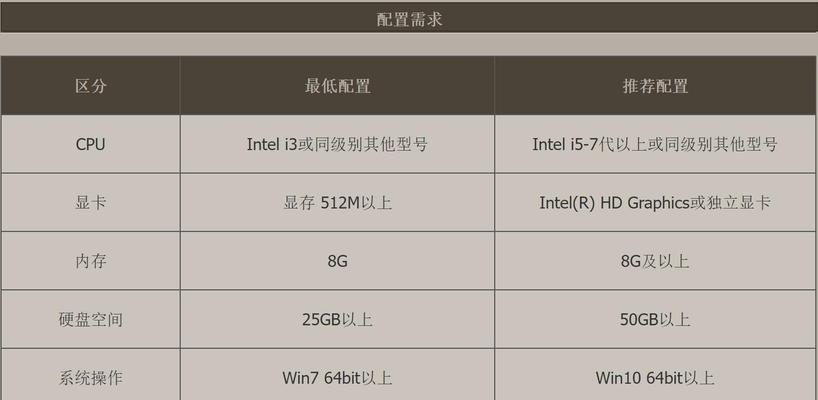
常见问题解答
我可以在操作系统里看到这些配置信息吗?
是的,大多数操作系统都提供了查看硬件配置的菜单或工具,如Windows的“系统信息”、“任务管理器”和“设备管理器”,或者MacOS的“关于本机”。
如何判断BIOS中的配置信息是否真实准确?
一般来说,BIOS中的信息都是从硬件直接读取的,应该是真实准确的。但如果想进一步验证,可以借助硬件检测软件进行交叉检查。
BIOS中显示的“已安装”与物理部件是否一致,怎么验证?
对于大多数组件,可以通过打开电脑机箱直接查看;对于一些需要开机才能识别的部件,如显卡,可以借助操作系统内的硬件检测工具再次确认。
结语
通过以上步骤,我相信你已经能够自信地查看并理解电脑配置说明卡上的信息了。这不仅能够加深你对自己电脑硬件配置的了解,还能在购买或升级电脑部件时提供有力的参考。希望本文提供的指导能够帮助你更好地使用和维护你的电脑。
本文链接:https://www.taoanxin.com/article-9022-1.html
上一篇:王者荣耀军师角色定位及技能分析
下一篇:手机如何在地面上拍摄照片?

